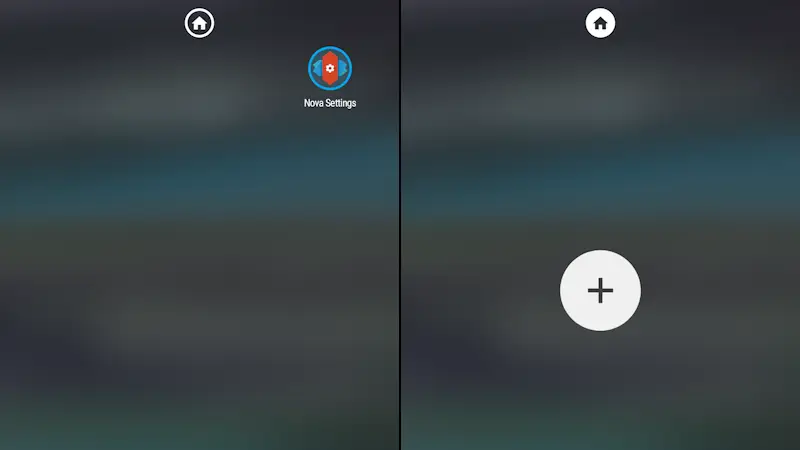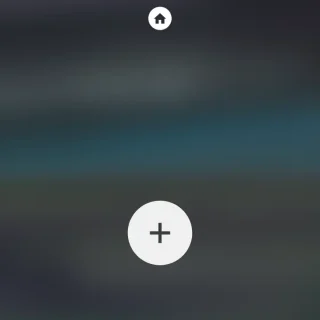ホーム画面の[メイン]とは、ホーム画面における初期位置で「画面下のバー(ハンドル)を上にスワイプ」「ホームボタンをタップ」したときに表示されます。比較的に新しいAndroidスマートフォンのホーム画面では、メインの左側にGoogleアプリの画面が表示され新たに画面を追加することはできないことが多いですが、ホームアプリを変更することで表示させることができます。
メインの左側に画面を追加できるホームアプリ
Androidスマートフォンのホーム画面は、自分の好みに合わせて複数ページに渡って追加することができましたが、比較的に新しいバージョンではメインの左側にGoogleアプリが表示されているからか、自由に追加することができなくなっています。
過渡期にはGoogleアプリを非表示にすることで追加できるようになっていたこともありましたが、それも徐々にできなくなっています。
そのため、以前と変わらぬ操作をしたいのであれば、ホームアプリを変更することで可能になります。そこで今回は、【Nova Launcher ホーム】を使ってメインの左側にホーム画面を追加してみます。
メインの左側にホーム画面を追加するやり方
「メインの左側に画面を追加する」と言うのは難しいのかできないことが多いので、ホーム画面の「メインを右側に移動させる」ことで、左側に画面を作ることになります。
- Google Playから【Nova Launcher ホーム】をダウンロード&インストールします。
https://play.google.com/store/apps/details?id=com.teslacoilsw.launcher&hl=ja
- 設定の[アプリ]>[デフォルトアプリ]>[ホームアプリ]より【Nova Launcher】を選択します。
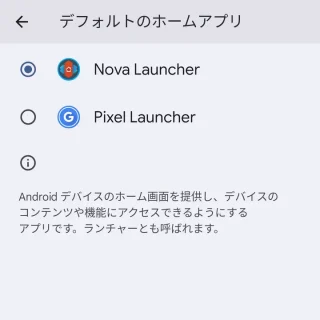
- Nova Launcherのホーム画面より【何もない所】をロングタップします。
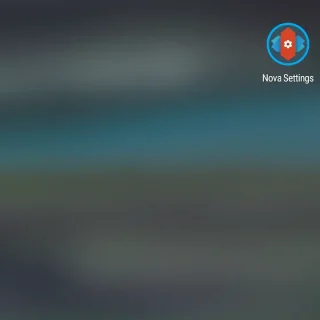
- ホームの編集より左から2番目以降の【ホームアイコン(家の形をしたアイコン)】をタップします。
タップしたホーム画面がメインとなり、左側にホーム画面を作ることができます。
メインの左側にホーム画面を追加するやり方は以上です。